
İçindekiler:
- Gereçler
- Adım 1: Başlamadan Önce Bilgi ve Materyal Edinme
- 2. Adım: Müziğinizi Edinin ve Düzenleyin
- 3. Adım: Kayıt Platformunu Kurun
- Adım 4: (Homebrew Wii için) WiiMC'yi Homebrew Kanalına Kurun ve WiiMC'yi Açın
- Adım 5: Kayda Başlayın
- 6. Adım: Oynatma
- 7. Adım: Parça Listesi ve Estetik
- 8. Adım: Eski Kaset Kasedinize Sıkışın
- Yazar John Day [email protected].
- Public 2024-01-30 13:18.
- Son düzenleme 2025-01-23 15:13.



Pop-kültürde artık her zamankinden daha fazla ortaya çıkan eski kaset kasetleriyle, birçok insan kendi versiyonlarını yaratmak istiyor. Bu eğitimde, (teyp kaydediciniz varsa) kendi kasetlerinizi modern teknolojiyle nasıl kaydedeceğiniz ve Galaksinin Muhteşem Karışımının Koruyucuları kadar harika görünmelerini sağlayacağınız konusunda size rehberlik edeceğim!
Gereçler
1-Bilgisayar
1-RCA girişli TV (Kırmızı, Beyaz ve Sarı Kablolar)
1- Yeniden Yazılabilir Kaset (Neredeyse tüm kasetler yeniden yazılabilir, ancak birçoğunun koruma kilitleri vardır)
1-USB Flash Sürücü, SD Kart veya Yazdırılabilir CD (Önerilmez).
1-Kaset Kayıt Cihazı
1-Homebrew Hacked Wii veya diğer USB'den RCA'ya (Kırmızı ve Beyaz Kablolar) çıkış cihazı (DVD/Blu-Ray/CD oynatıcı veya HDMI OLMAYAN herhangi bir cihaz gibi)
2-Ses RCA Kabloları
Estetik:
-Vintage Kaset Baskılı Tasarım (Opsiyonel)
-Zamk
-Dolma kalem
Adım 1: Başlamadan Önce Bilgi ve Materyal Edinme

1. Kaset Kasedinizin Toplam Çalma Süresini Bulun
2. Müziğinizin veya Sesinizin Toplam Çalma Süresini Teyp Toplam Çalma Süresiyle Eşleşecek şekilde Bulun
3. Müziğinizin Dosya Türlerini Belirleyin (MP3 Tavsiye Edilir. https://cloudconvert.com web aracı MP3 olmayan ses dosyalarını dönüştürmek için kullanılabilir.)
4. Bir RCA Ses Çıkışı Seçeneği seçin:
-Homebrew Hacked Wii:
İkna nedeniyle Kişisel Tercih; ancak, teknoloji/wii ile meşgul olmayan topluluk için yaygın olarak mevcut değildir. Eski bir Wii'niz varsa ve teknoloji, kodlama ve basit bilgisayar korsanlığı ile ilgileniyorsanız, şuna göz atın: https://www.lifewire.com/how-to-install-the-wii-homebrew-channel-2498513 ve https:/ /www.wiibrew.org/wiki/Homebrew_Channel
-DVD/Blu-Ray Oynatıcı:
Çoğu modern DVD/Blu-Ray Oynatıcıda hala RCA çıkış seçeneği bulunurken, birçoğunda yoktur. Bir cihazın uyumlu olması için bir USB girişi ve bir RCA çıkışı olması gerekir. Cihazınız bir USB'den ses çalabiliyorsa ve TV'nize bir RCA çıkışıyla bağlanıyorsa, gitmeye hazırsınız. Değilse, endişelenmeyin, daha fazla seçenek var.
-CD çalar:
RCA çıkışı olan birçok eski büyük CD çalar var. Ancak, bu yöntemi kullanırsanız, mp3'lerinizi fazladan çalışma gerektirebilecek bir CD'ye yazmanız gerekir.
-RCB'den Aux'ya
Aux'ya bir RCB satın alabilir ve kasetleri kaydetmek için telefonunuzu veya hatta bilgisayarınızı giriş olarak kullanabilirsiniz. Bunlardan birini Amazon'dan satın alabilirsiniz; ancak kullanmadığım için ses kalitesinin ne kadar iyi olacağını bilmiyorum. UpgradedTech, bu yöntemi kullanarak bir İnatçı yaptı:
2. Adım: Müziğinizi Edinin ve Düzenleyin
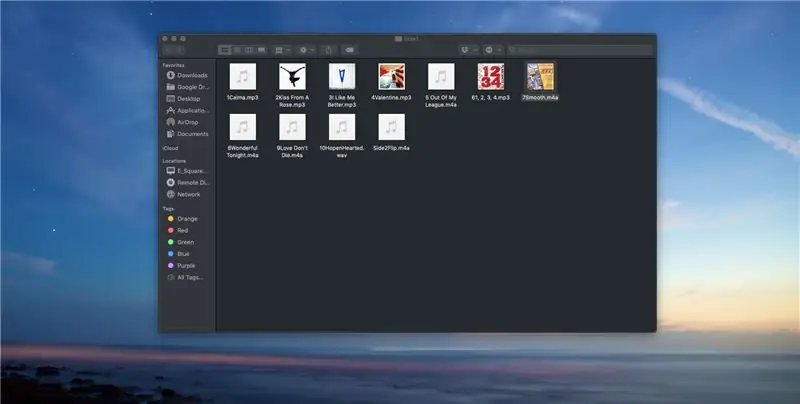
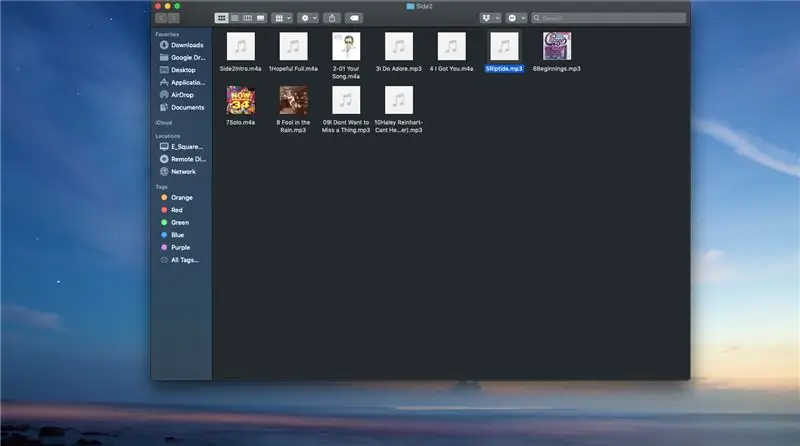
1. Bir bilgisayarda müzik için iki klasör oluşturun
2. Kişisel kitaplığınızdan mp3 müzik alın ve bunları kopyalayın veya bir klasöre yerleştirin
ÖNEMLİ: Sesinizin çalışma süresinin kasetinizin çalma süresini aşmadığından bir kez daha emin olun. İyi bir dakika arabelleği kuralı, hiçbir müziğin kesilmemesini sağlayacaktır.
3. Müziğinizi kaydedileceği sıraya göre düzenlemek için mp3 dosyalarını ilk basamak olarak sayılarla yeniden adlandırın
NOT:
Vintage çekiciliği eklemek için, sesli uyarıyı kaydedin: "Bu, 1. tarafın (veya A'nın) sonu. (Kaset Adı) bu kasetin 2. tarafında devam ediyor" (Daha yaratıcı olabilir veya arka plan müziği ekleyebilirsiniz)
4. USB'yi bilgisayara takın ve iki klasörü USB cihazınızın içine yerleştirin.
3. Adım: Kayıt Platformunu Kurun
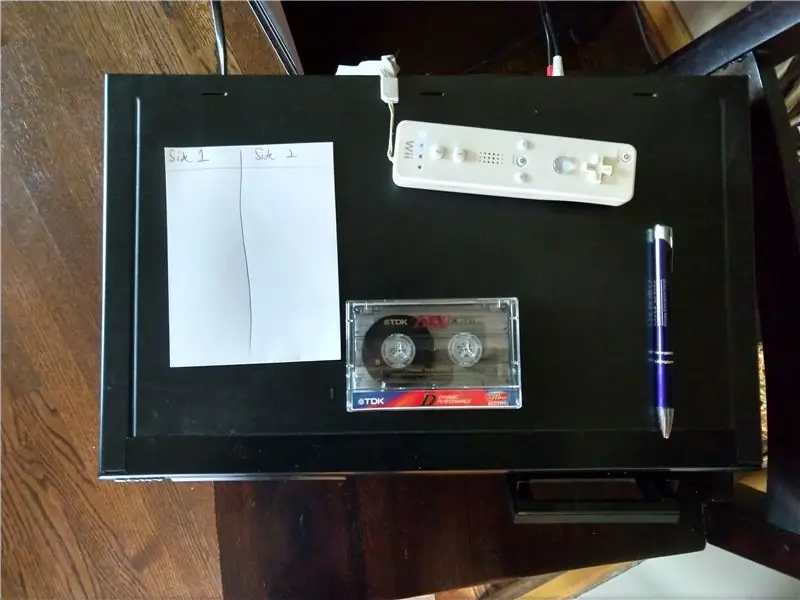
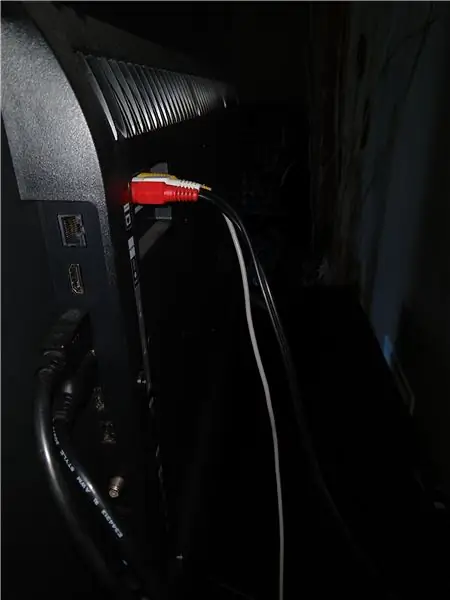


1. Kaset kasetinizi, teyp kaydedicinizi, RCA çıkış cihazınızı, USB ve RCA kablolarınızı alın
2. Teyp kaydedicinin arkasında, Wii veya başka bir cihazdan gelen RCA ses çıkışlarını teyp sisteminin girişine takın
3. Teyp çıkışını TV veya diğer RCA sisteminin girişine takın
4. Video çıkışını RCA cihazından TV'ye takın
5. (Homebrew Wii için). Wii'de USB'yi sağ USB yuvasına takın (aşağıdaki ızgarayı referans olarak kullanın)
6. Tüm cihazları açın
NOT: Legodano, kasetleri ayarlama ve kaydetme konusunda ÇOK daha derinlere iner. Kuruluma daha derinlemesine bir bakışa ihtiyacınız varsa (RCB çıkışı olmadan) Talimatına bakın:
Adım 4: (Homebrew Wii için) WiiMC'yi Homebrew Kanalına Kurun ve WiiMC'yi Açın
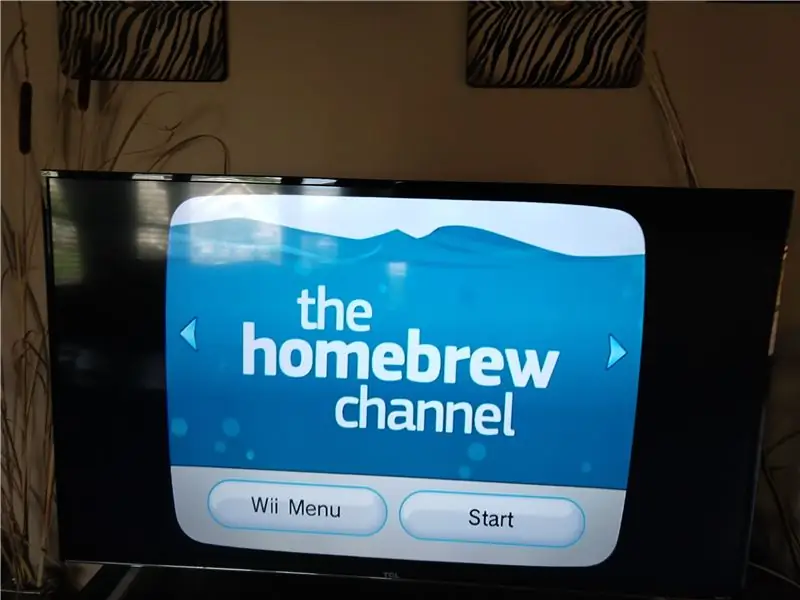
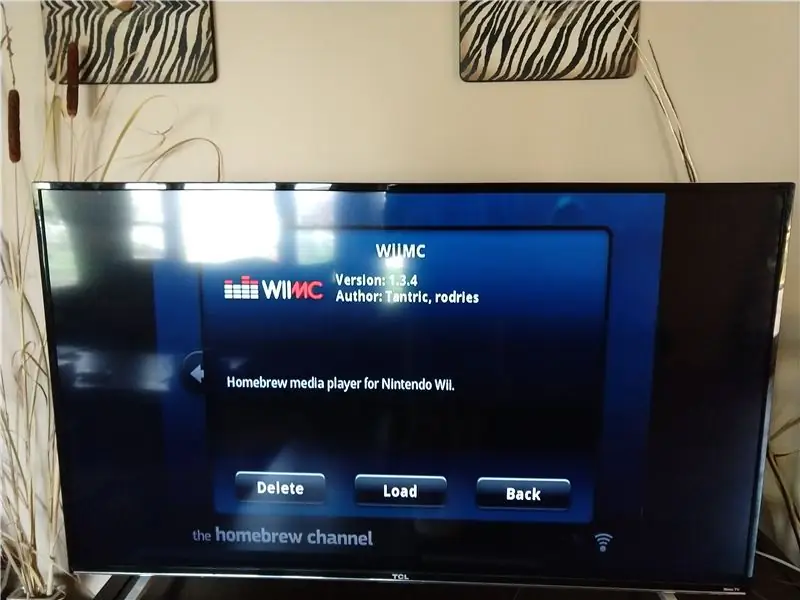
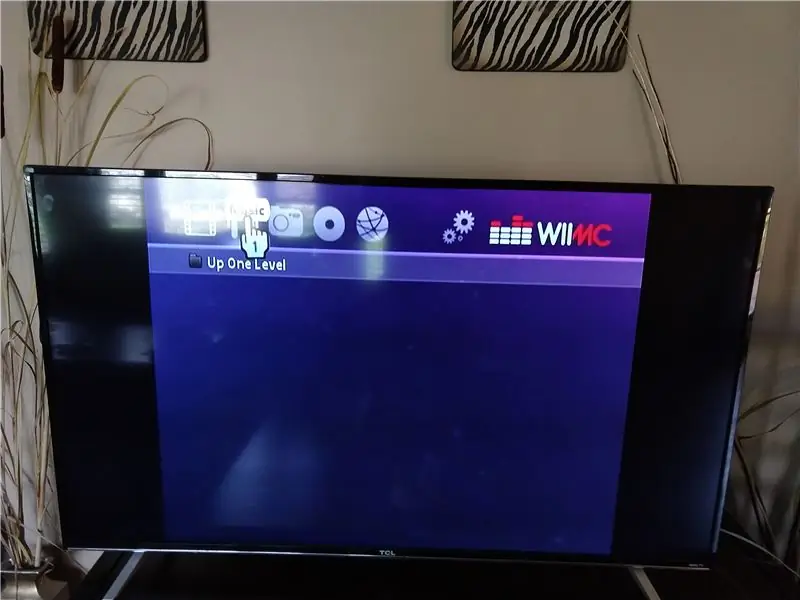
1. WiiMC'yi homebrew kitaplığınıza ekleyin
-https://www.wiimc.org/downloads/
Not: Wii'nizde Homebrew yüklüyse, cihazınıza komut dosyaları ve uygulamalar ekleme bilgisine sahip olduğunuzu varsayıyorum. Ancak, bu süreçte yeniyseniz, Homebrew'a uygulama eklemek için bu kaynağa göz atın.
Adım 5: Kayda Başlayın

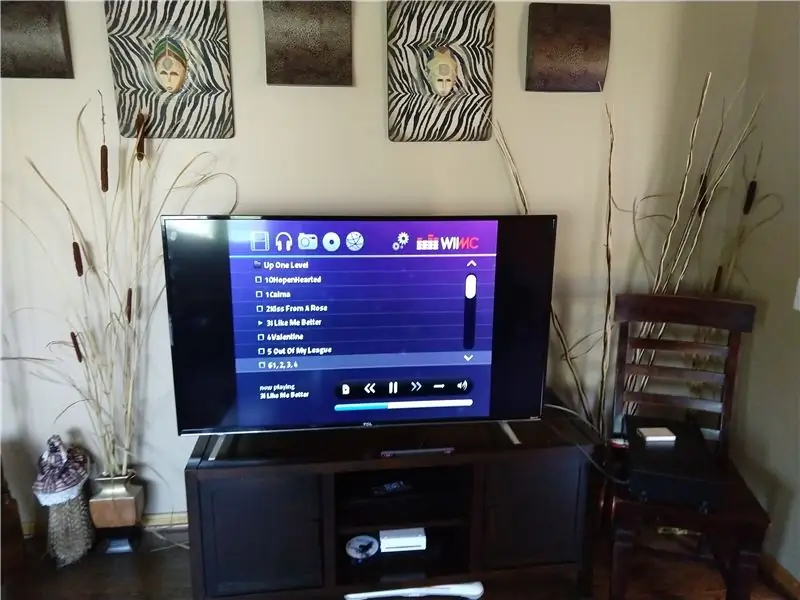


Kayıttan önce not:
Kasetin üzerinde bir kayıt varsa, kaseti baştan başlatarak, kayıt düğmesine basarak ve kasetin tamamlanmasını bekleyerek kaseti temizleyin.
Adımlar:
1. Kayıtlardan birini çalarak giriş ses seviyesini test edin. Seviyeye ulaşabilir, ancak kaset kaydedici ölçerin kırmızı kısmını doldurmamalıdır. Yüksek sesli girişi telafi etmek için kayıt seviyesi düğmesini aşağı çevirin.
2. Bandın doğru tarafta olduğundan emin olun ve başlamak için geri sarın.
3. Uzun duraklamalar olmamasını sağlamak için, teyp üzerindeki ÖNCE kayıt düğmesine basın ve hemen RCA cihazında müziği seçin/oynatın.
4. Ses bittikten sonra teybi durdurun.
-Opsiyonel: Parça listesi için bant sayacı numarasını not edin
5. Tüm parçalar kaydedilene kadar 3-6 arasındaki adımları tekrarlayın.
NOT: Legodano, Kaset Kasetlerini Kaydetme konusunda ÇOK daha derinlere iner. Daha fazla yardıma ihtiyacınız varsa veya en iyi kaydı istiyorsanız, Talimatına bakın:
www.instructables.com/id/How-to-Record-Cas…
6. Adım: Oynatma

Tüm seslerin düzgün şekilde kaydedildiğinden emin olmak için kasetteki sesi geri sarın ve oynatın.
7. Adım: Parça Listesi ve Estetik
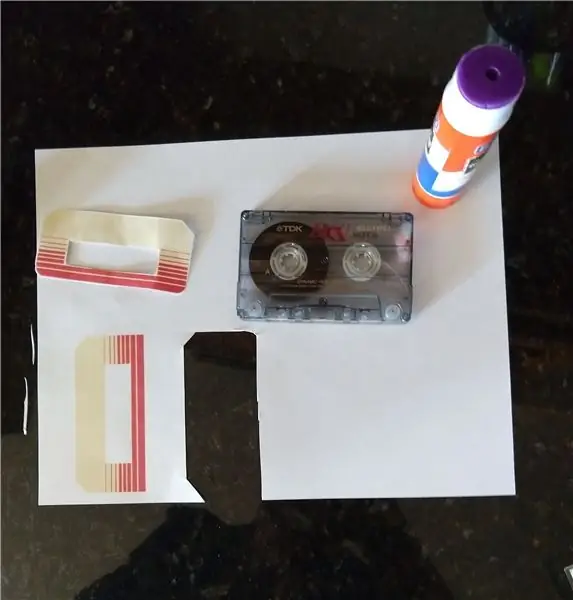
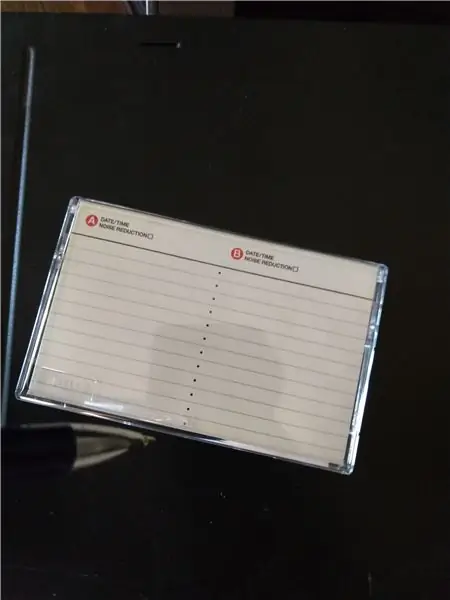
1. Kaset üzerinde parça listesi oluşturmak için yazılı bant sayaç numaralarını veya her şarkının gerçek uzunluğunu kullanın (kaydedilen her şarkı arasında duraklama için birkaç saniye daha ekleyerek birbirinin üzerine ekleyin)
2. Bant kapaklarını çevrimiçi yazdırın (Şahsen, Google'da bulunan ve UpgradedTech's Instructable'da kullanılan Awesome Mix kapağını kullandım: https://www.instructables.com/id/How-to-make-a-Mixtape-Awesome-Mix -Vol-1-Guard'dan/)
8. Adım: Eski Kaset Kasedinize Sıkışın



Yeni vintage kasetiniz kullanıma hazır! İstediğiniz şekilde kullanın: Kişisel oynatma, arkadaşa hediye, vitrinde, anahtarlık, adını siz koyun!
Önerilen:
ISP Olarak Arduino -- AVR'de Hex Dosyası Yaz -- AVR'de Sigorta -- Programcı Olarak Arduino: 10 Adım

ISP Olarak Arduino || AVR'de Hex Dosyası Yaz || AVR'de Sigorta || Arduino As Programmer:……………………………Daha fazla video için lütfen YouTube kanalıma ABONE OLUN……..Bu makale isp olarak arduino ile ilgili. Hex dosyası yüklemek istiyorsanız veya sigortanızı AVR'ye ayarlamak istiyorsanız, bir programlayıcı satın almanıza gerek yok, yapabilirsiniz
Google Haritalar'ı Google E-Tablolarınıza Otomatik Olarak ve Ücretsiz Olarak Kolayca Ekleyin: 6 Adım

Google Haritalar'ı Google E-Tablolarınıza Otomatik ve Ücretsiz Olarak Kolayca Ekleyin: Pek çok Maker gibi ben de birkaç GPS takip projesi oluşturdum. Bugün, herhangi bir harici web sitesi veya API kullanmadan GPS noktalarını doğrudan Google E-Tablolar'da hızlı bir şekilde görselleştirebileceğiz. En iyisi de bedava olması
Python Komut Dosyası ile Windows'ta Ekran Görüntülerini Otomatik Olarak Kaydetme: 4 Adım

Python Komut Dosyası ile Windows'ta Ekran Görüntülerini Otomatik Olarak Kaydetme: Genellikle pencerelerde, bir ekran görüntüsünü (baskı ekranı) kaydetmek için önce bir ekran görüntüsü almamız ve ardından paint'i açmamız, ardından yapıştırmamız ve son olarak kaydetmemiz gerekir. Şimdi size otomatik hale getirmek için bir python programı yapmayı öğreteceğim. Bu program bir klasör oluşturacak
IOT BIT (Resmi Olarak PiAnywhere V1.31 Olarak Bilinir) Raspberry Pi için 4G ve LTE Şapkası: 10 Adım (Resimlerle)

IOT BIT (Resmi Olarak PiAnywhere V1.31 Olarak Bilinir) Raspberry Pi için 4G ve LTE Şapkası: IOT BIT 4G & Raspberry Pi4G için LTE Hat (100 mbps aşağı/ 50 mbps yukarı) - Ahududu pi'niz için ultra hızlı internet bağlantısı, büyük indirmeler ve video akışı için mükemmeldir.TheIOT BIT 4G & Raspberry Pi Beta provi için LTE Hat
Mumları Sensör Olarak Kullanarak Wiimote Bilgisayar Faresi Olarak Nasıl Kullanılır!!: 3 Adım

Wiimote'u Bilgisayar Faresi Olarak Kullanma Mumları Sensör Olarak Kullanma!!: Bu kılavuz, Wii Remote'unuzu (Wiimote) bilgisayarınıza nasıl bağlayacağınızı ve onu bir fare olarak nasıl kullanacağınızı gösterecektir
